Windows 10-ზე Warframe Error 10054-ის გამოსწორება
Miscellanea / / June 09, 2022

Warframe არის უფასო სროლის თამაში, რომელიც ხელმისაწვდომია Windows-ზე, PS4-ზე, XBOX-სა და Nintendo-ზე. ამ მრავალ პლატფორმის უნარმა ამ თამაშს მსოფლიო პოპულარობა მიანიჭა. თუმცა, გეიმერებს ჯერ კიდევ აქვთ პრობლემები ამ თამაშთან დაკავშირებით. Warframe შეცდომა 10054 არის ერთ-ერთი გავრცელებული შეცდომა, რომელსაც აწყდება ეს მოთამაშეები, რომლებმაც არ იციან როგორ გამოსწორდნენ. ეს შეცდომა 10054 Warframe აიძულებს მოთამაშეებს არ მიიღონ შეტყობინებები თავიანთ ჩატში. განაგრძეთ ამ სტატიის კითხვა, რომ გაიგოთ მეტი შეცდომის შესახებ 10054, არსებული კავშირი იძულებით დაიხურა დისტანციური ჰოსტის მიერ და მთლიანად გაასწორეთ.

შინაარსი
- როგორ გამოვასწოროთ Warframe შეცდომა 10054 Windows 10-ზე
- მეთოდი 1: პრობლემების მოგვარების ძირითადი ეტაპები
- მეთოდი 2: გაუშვით Network Troubleshooter
- მეთოდი 3: შეცვალეთ თამაშის რეგიონი
- მეთოდი 4: ჩართეთ IPv6 თამაშისთვის და Windows-ისთვის
- მეთოდი 5: გამორთეთ TCP/IP Regedit-ის გამოყენებით
- მეთოდი 6: გამორთეთ UPnP და NAT-PMP თამაშის ოფციებში
- მეთოდი 7: გამოიყენეთ Google DNS
- მეთოდი 8: გამოიყენეთ სტატიკური IP მისამართი
- მეთოდი 9: გადატვირთეთ ქსელის პარამეტრები
- მეთოდი 10: შექმენით ახალი Warframe ანგარიში
როგორ გამოვასწოროთ Warframe შეცდომა 10054 Windows 10-ზე
თქვენს კომპიუტერში ამ შეცდომის წარმოქმნის ზოგიერთი მიზეზია:
- The თამაშის მიმდინარე რეგიონი შეიძლება გამოიწვიოს გართულებები თამაშის სერვერებთან და თამაშის რეგიონთან.
- Windows თამაშის რეესტრის გაუმართავი ჩანაწერები შეიძლება გამოიწვიოს ამ შეცდომის წარმოქმნა.
- DNS შეკითხვის პრობლემები ასევე შეიძლება იყოს პასუხისმგებელი Warframe შეცდომებზე.
- თუ Windows-ის რეესტრის ჩანაწერებს TCP/IP პროტოკოლებისთვის აქვს ხარვეზები, ამ შეცდომამ შეიძლება გაიაროს თქვენი კომპიუტერის ეკრანზე.
ახლა მოდით ჩავუღრმავდეთ Warframe შეცდომის 10054 გამოსწორების მეთოდებს.
მეთოდი 1: პრობლემების მოგვარების ძირითადი ეტაპები
მოდით, ჯერ ვნახოთ პრობლემების მოგვარების ძირითადი ნაბიჯები, რომლებიც დაგეხმარებათ ამ Warframe შეცდომის გამოსწორებაში. თქვენ უნდა შეასრულოთ ეს ნაბიჯები უფრო რთულ მეთოდებზე გადასვლამდე.
1. გადატვირთეთ კომპიუტერი
ეს არის პირველი ნაბიჯი, რომელიც ყველა კომპიუტერის მომხმარებელმა უნდა შეასრულოს კომპიუტერთან და მასზე დაინსტალირებული პროგრამული უზრუნველყოფის პრობლემების შეხვედრის შემდეგ.
1. დააჭირეთ Windows გასაღები გასახსნელად დაწყება მენიუ.
2. დააწკაპუნეთ Ძალა ვარიანტი.
3. შემდეგ აირჩიეთ Რესტარტი კომპიუტერის გადატვირთვის ვარიანტი.

2. გადატვირთეთ როუტერი/მოდემი
ქსელის პრობლემების მოგვარებამდე, თქვენ უნდა გადატვირთეთ როუტერი ან მოდემი კონფიგურაციის პრობლემების მოსაგვარებლად. როუტერის ან მოდემის გადატვირთვის შემდეგ, კომპიუტერი უპრობლემოდ დაუკავშირდება ქსელს, რამაც შესაძლოა სწორედ იქ დააფიქსიროს Warframe შეცდომა 10054.

მეთოდი 2: გაუშვით Network Troubleshooter
ზოგჯერ ქსელს, რომელსაც თქვენი კომპიუტერი უკავშირდება, შეიძლება პრობლემები ჰქონდეს სწორად კონფიგურაციაში. ასე რომ, ამ შემთხვევაში, კონფიგურაციის პრობლემები შეიძლება მოგვარდეს ქსელის პრობლემების მოგვარების დახმარებით. თქვენ შეგიძლიათ გაუშვათ ქსელის პრობლემების მოგვარების პროგრამა თქვენს Windows კომპიუტერზე და მოიცილოთ ნებისმიერი ქსელის პრობლემა Warframe შეცდომის 10054 გამოსასწორებლად. წაიკითხეთ და მიჰყევით ჩვენს სახელმძღვანელოს როგორ მოვაგვაროთ ქსელთან დაკავშირების პრობლემები Windows 10-ზე Windows PC-ზე ქსელის პრობლემების მოგვარების გასაშვებად საჭირო ნაბიჯების გასაგებად.

ასევე წაიკითხეთ: Warframe-ის განახლება ვერ მოხერხდა
მეთოდი 3: შეცვალეთ თამაშის რეგიონი
თუ თამაშის სერვერებსა და თამაშის რეგიონს შორის კომუნიკაციის პრობლემაა, შეიძლება შეგექმნათ ეს შეცდომა 10054 Warframe. ამის გამოსწორება შეგიძლიათ Warframe თამაშში არსებული რეგიონის შეცვლით. მიჰყევით მომავალ ნაბიჯებს სწორედ ამის გასაკეთებლად.
1. Გააღე Warframe თამაშიმენიუ და დააწკაპუნეთ ვარიანტი სიიდან.

2. დააწკაპუნეთ გეიმპლეი ჩანართი.
3. შეცვალეთ რეგიონი რეგიონი ვარიანტი, როგორც ნაჩვენებია ქვემოთ.

4. დააწკაპუნეთ დაადასტურეთ ქვემოდან ცვლილების შესანახად.

5. ხელახლა გაუშვით Warframe თამაში რომ ნახოთ პრობლემა მოგვარებულია თუ არა.
მეთოდი 4: ჩართეთ IPv6 თამაშისთვის და Windows-ისთვის
Warframe უკეთესად მუშაობს, როდესაც ინტერნეტ პროტოკოლის ვერსია 6 (IPv6) ჩართულია თამაშისა და კომპიუტერისთვის. წაიკითხეთ და მიჰყევით ქვემოთ მოცემულ ნაბიჯებს, რომ ჩართოთ ეს ორივესთვის.
ვარიანტი I: Warframe თამაშისთვის
შეგიძლიათ ჩართოთ IPv6 Warframe თამაშში ამ ნაბიჯების შემდეგ.
1. Გააღე Warframe თამაშის მენიუ და დააწკაპუნეთ Პარამეტრები მენიუ.

2. ახლა დააწკაპუნეთ Სასაუბრო ჩანართი ზემოდან, როგორც ნაჩვენებია.

3. ჩართეთ შეცვლა ამისთვის IPv6 სიიდან.

4. განაახლეთ თამაში რომ შეამოწმოთ პრობლემა მოგვარებულია თუ არა.
ასევე წაიკითხეთ:AMD შეცდომის გამოსწორება Windows ვერ პოულობს Bin64 –Installmanagerapp.exe
ვარიანტი II: Windows-ისთვის
თქვენ ასევე შეგიძლიათ ჩართოთ IPv6 თქვენი Windows კომპიუტერიდან, რათა მოაგვაროს ქსელის პრობლემები, რომლებიც იწვევს Warframe შეცდომას 10054.
1. დააჭირეთ Windows გასაღები, ტიპი Მართვის პანელი და დააწკაპუნეთ გახსენით.
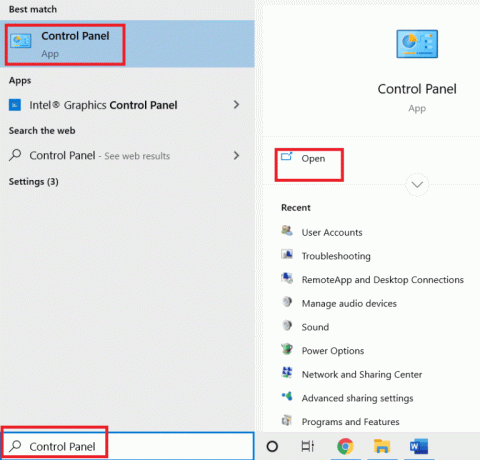
2. კომპლექტი ნახვა > კატეგორიის მიხედვით, შემდეგ დააწკაპუნეთ ქსელი და ინტერნეტი.

3. Დააკლიკეთ ქსელისა და გაზიარების ცენტრი.

4. მარცხენა პანელიდან დააწკაპუნეთ შეცვალეთ ადაპტერის პარამეტრები ვარიანტი.

5. ახლა, დააწკაპუნეთ მარჯვენა ღილაკით თქვენს აქტიური ქსელის ადაპტერი დან ქსელის კავშირი ფანჯარა, როგორც ნაჩვენებია ქვემოთ.
6. დააწკაპუნეთ თვისებების ვარიანტი.
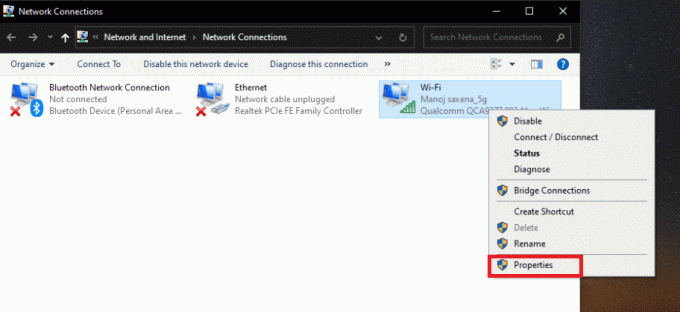
7. მოხსენით მონიშვნის ველი ინტერნეტ პროტოკოლის ვერსია 6 სიაში და დააწკაპუნეთ კარგი.
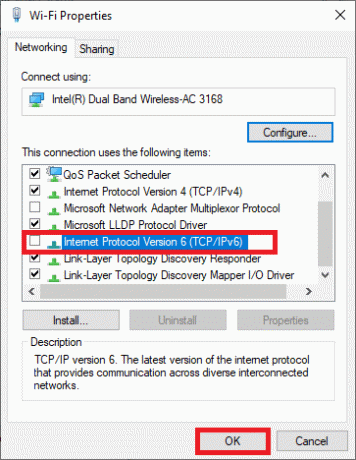
მეთოდი 5: გამორთეთ TCP/IP Regedit-ის გამოყენებით
თუ Windows-ის რეესტრის ჩანაწერებს TCP/IP პროტოკოლებისთვის აქვს ხარვეზები, შეცდომა 10054, არსებული კავშირი იძულებით დაიხურა დისტანციური ჰოსტის მიერ, შეიძლება წარმოიშვას თქვენს კომპიუტერში. ამის გამოსწორება შეგიძლიათ TCP/IP პროტოკოლებისთვის რეესტრის გასაღებების გამორთვით, მომავალი ნაბიჯების დახმარებით.
1. დაჭერა Windows + R კლავიშები ერთად გაუშვით გაიქეცი დიალოგური ფანჯარა.
2. ტიპი რეგედიტი და დააჭირეთ შეიყვანეთ გასაღები გასახსნელად რეესტრის რედაქტორი.
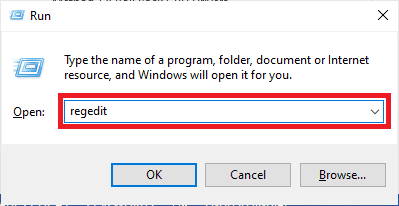
3. Დააკლიკეთ დიახ წელს Მომხმარებლის ანგარიშის კონტროლი სწრაფი.
4. გადადით შემდეგ მდებარეობაზე გზა წელს რეესტრის რედაქტორი:
HKEY_LOCAL_MACHINE\SYSTEM\CurrentControlSet\services\Tcpip\Parameters

5. დააწკაპუნეთ მაუსის მარჯვენა ღილაკით ცარიელ ადგილას მარჯვენა ფანჯრიდან და დააწკაპუნეთ ახალი > DWORD (32-ბიტიანი) მნიშვნელობა პარამეტრები კონტექსტური მენიუდან.

6. ტიპი TdxPrematureConnectIndDisabled სახელის ველში და დააჭირეთ შეიყვანეთ გასაღები.
7. ორჯერ დააწკაპუნეთ ახლად შექმნილ მნიშვნელობაზე და შეცვალეთ მნიშვნელობა 1 ქვეშ ღირებულების მონაცემები ველი.
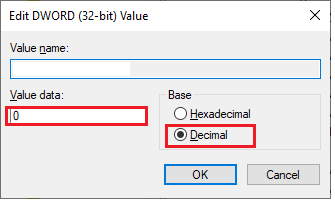
8. გადატვირთეთ თქვენი კომპიუტერი და ნახეთ, Warframe შეცდომა 10054 გამოსწორდა თუ არა.
ასევე წაიკითხეთ:Warframe Launcher-ის განახლების წარუმატებელი შეცდომის გამოსწორება
მეთოდი 6: გამორთეთ UPnP და NAT-PMP თამაშის ოფციებში
UPnP საშუალებას აძლევს Warframe თამაშს მინიმალური კონფიგურაცია მოახდინოს სადენიანი ან უკაბელო ინტერნეტით. მაგრამ ამან შეიძლება ზოგჯერ გამოიწვიოს თამაშის კონფიგურაციის პრობლემები. მიჰყევით ქვემოთ მოცემულ ნაბიჯებს, რათა გამორთოთ UPnP და NAT-PMP პარამეტრები Warframe თამაშში.
1. Გააღე Warframe თამაშიმენიუ და დააწკაპუნეთ ვარიანტი სიიდან.

2. დააწკაპუნეთ გეიმპლეი ჩანართი.
3. გამორთვა The UPnP-ის ჩართვა და ჩართეთ NAT-PMP გადართვის პარამეტრები.

4. დააწკაპუნეთ დაადასტურეთ ვარიანტი ქვემოდან თქვენს მიერ განხორციელებული ცვლილებების შესანახად.

5. განაახლეთ თამაში რომ ნახოთ შეცდომა 10054 Warframe დაფიქსირდა თუ არა.
მეთოდი 7: გამოიყენეთ Google DNS
Warframe შეცდომა 10054 შეიძლება გაჩნდეს თქვენს კომპიუტერში, თუ DNS-ს აქვს Warframe სერვერებთან დაკავშირებული პრობლემები. ამ შემთხვევაში, DNS სერვერი ვერ შეძლებს IP მისამართის სასურველ ვებსაიტზე მოძიებას, რაც გამოიწვევს მათ შორის კომუნიკაციის უკმარისობას. ამის გამოსწორება შესაძლებელია მიმდინარე DNS სერვერის Google DNS სერვერზე გადართვით. წაიკითხეთ და მიჰყევით ჩვენს სახელმძღვანელოს Windows 10-ზე DNS პარამეტრების შეცვლის 3 გზა ისწავლეთ როგორ გადახვიდეთ Google DNS სერვერზე და გამოასწოროთ აღნიშნული Warframe შეცდომა.

ასევე წაიკითხეთ:შეასწორეთ Event 1000 განაცხადის შეცდომა Windows 10-ში
მეთოდი 8: გამოიყენეთ სტატიკური IP მისამართი
Warframe თამაში იყენებს თქვენი კომპიუტერის IP მისამართს. ასე რომ, თუ კონფიგურაციის პრობლემაა მიმდინარე დინამიური IP მისამართთან, რადგან ის მუდმივად იცვლება. ამის გამოსწორება შეგიძლიათ თქვენი კომპიუტერის სტატიკური IP მისამართის გამოყენებით, რათა საბოლოოდ ასევე გადაჭრას შეცდომა 10054, არსებული კავშირი იძულებით დაიხურა დისტანციური ჰოსტის მიერ.
1. ტიპი ბრძანების ხაზი Windows-ის საძიებო ზოლში და დააწკაპუნეთ Ადმინისტრატორის სახელით გაშვება ვარიანტი.
2. ჩაწერეთ შემდეგი ბრძანებები სათითაოდ და დააჭირეთ შეიყვანეთ გასაღები ყოველი ბრძანების შემდეგ.
ipconfig / გამოშვებაipconfig / განახლება

3. ჩაწერეთ IPv4 მისამართი, ქვექსელის ნიღაბი და ნაგულისხმევი კარიბჭის მისამართი.
4. ახლა, დააჭირეთ Windows + R კლავიშები ერთად გაუშვით გაიქეცი დიალოგური ფანჯარა.
5. ტიპი ncpa.cplდა დააჭირეთ შეიყვანეთ გასაღები კლავიატურიდან.
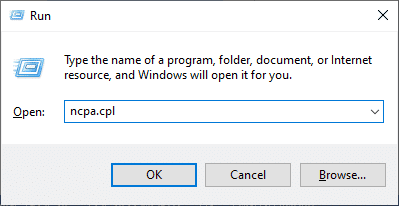
6. ახლა, დააწკაპუნეთ მაუსის მარჯვენა ღილაკით თქვენს ქსელზე და დააჭირეთ მასზე Თვისებები ვარიანტი.

7. აირჩიეთ ინტერნეტ პროტოკოლის ვერსია 4 (TCP/IPv4) ველი და დააწკაპუნეთ Თვისებები, როგორც ქვემოთაა ნაჩვენები.

8. ახლა ჩაწერეთ IPv4 მისამართი, ქვექსელის ნიღაბი და ნაგულისხმევი კარიბჭის მისამართი, რომლებიც აღნიშნეთ მე-2 ნაბიჯში.
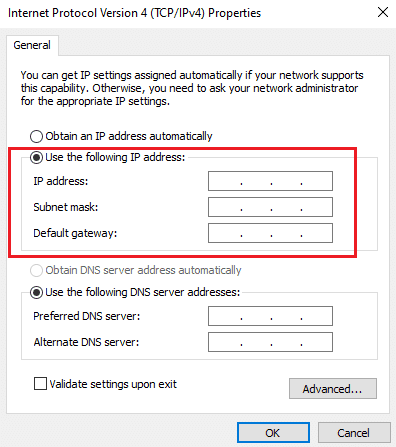
9. ბოლოს დააწკაპუნეთ კარგი ცვლილებების შენახვის ვარიანტი.
მეთოდი 9: გადატვირთეთ ქსელის პარამეტრები
ამ სტატიის დასაწყისიდან ჩვენ ვნახეთ მეთოდები, რომლებიც ჩამოთვლილია Windows ქსელის პრობლემების მოსაგვარებლად. ეს მეთოდი ასევე აღნიშნავს ქსელის პარამეტრებს. ზოგჯერ, Windows-ის ქსელის დაზიანებულმა პარამეტრებმა შეიძლება გამოიწვიოს გართულებები და გამოიწვიოს შეცდომა 10054 Warframe. თუ გადატვირთავთ მიმდინარე ქსელის პარამეტრებს, შესაძლოა ეს შეცდომა დაუყოვნებლივ გამოსწორდეს. მიჰყევით ჩვენს სახელმძღვანელოს როგორ აღვადგინოთ ქსელის პარამეტრები Windows 10-ზე ისწავლეთ ეტაპობრივად როგორ აღადგინოთ ქსელის პარამეტრები.

ასევე წაიკითხეთ:დააფიქსირეთ ქსელის შეცდომა 0x00028001 Windows 10-ზე
მეთოდი 10: შექმენით ახალი Warframe ანგარიში
თუ არაფერი გამოგივიდათ Warframe შეცდომის 10054-ის გამოსასწორებლად, შეგიძლიათ შექმნათ ახალი Warframe ანგარიში. ამისათვის მიჰყევით მომავალ ნაბიჯებს.
1. Ესტუმრეთ Warframe ოფიციალური საიტი და დააწკაპუნეთ ითამაშეთ ახლავე უფასოდ ზედა მარჯვენა კუთხიდან, როგორც ნაჩვენებია.

2. დააწკაპუნეთ კომპიუტერი ჩანართი შეკითხვისთვის: რაზე ითამაშებ?

3. შედი ყველააუცილებლად შესავსები ველები და დააწკაპუნეთ ᲨᲔᲛᲝᲒᲕᲘᲔᲠᲗᲓᲘ ᲔᲮᲚᲐᲕᲔ.

4. თქვენ მიიღებთ ა რეგისტრაციის ელ.წერილი ანგარიშის რეგისტრაციის დასასრულებლად. გახსენით ელ.წერილი და დააწკაპუნეთ რეგისტრაციის ლინკი.
5. ახლა გახსენით Warframe თამაშის აპლიკაცია თქვენს კომპიუტერში.
6. შეიყვანეთ ახალი EMAIL და პაროლი და დააწკაპუნეთ ᲨᲔᲡᲕᲚᲐ.

ამ გზით, თქვენ შექმენით ახალი Warframe ანგარიში და შედით მასში.
რეკომენდებულია:
- როგორ გამოვიყენოთ .estrongs Android-ზე
- Windows 10-ზე Overwatch-ის არ გაშვების გამოსწორება
- შეცვალეთ შეცდომის კოდი 118 Steam Windows 10-ში
- დააფიქსირეთ Elder Scrolls ონლაინ ჩარჩენილი ჩატვირთვის ეკრანზე
ვიმედოვნებთ, რომ გაიგეთ გამოსასწორებელი ნაბიჯები Warframe შეცდომა 10054 Windows 10-ზე. თქვენ შეგიძლიათ დაწეროთ თქვენი შეკითხვები ამ სტატიის შესახებ და თემების წინადადებები მომავალი სტატიებისთვის კომენტარების განყოფილებაში ქვემოთ.



